Wix Bookings: tradurre il tuo sito
7 min
In questo articolo:
- Passaggio 1 | Gestisci le traduzioni nel Pannello di controllo del tuo sito
- Passaggio 2 | Traduci le pagine delle prenotazioni nel tuo Editor
- Passaggio 3 | Traduci gli elementi delle prenotazioni nel tuo Editor
- Passaggio 4 | Pubblica e testa il tuo sito
- FAQ
Espandi il tuo mercato e attira un pubblico globale traducendo il tuo sito con Wix Multilingua. Offrire i tuoi servizi in più lingue crea un'esperienza invitante per i visitatori di tutto il mondo, aiutandoti a creare fiducia e aumentare le prenotazioni. Con i moduli di prenotazione tradotti, le descrizioni dei servizi e altro ancora, ti assicuri che ogni cliente possa connettersi facilmente con la tua attività nella sua lingua preferita.
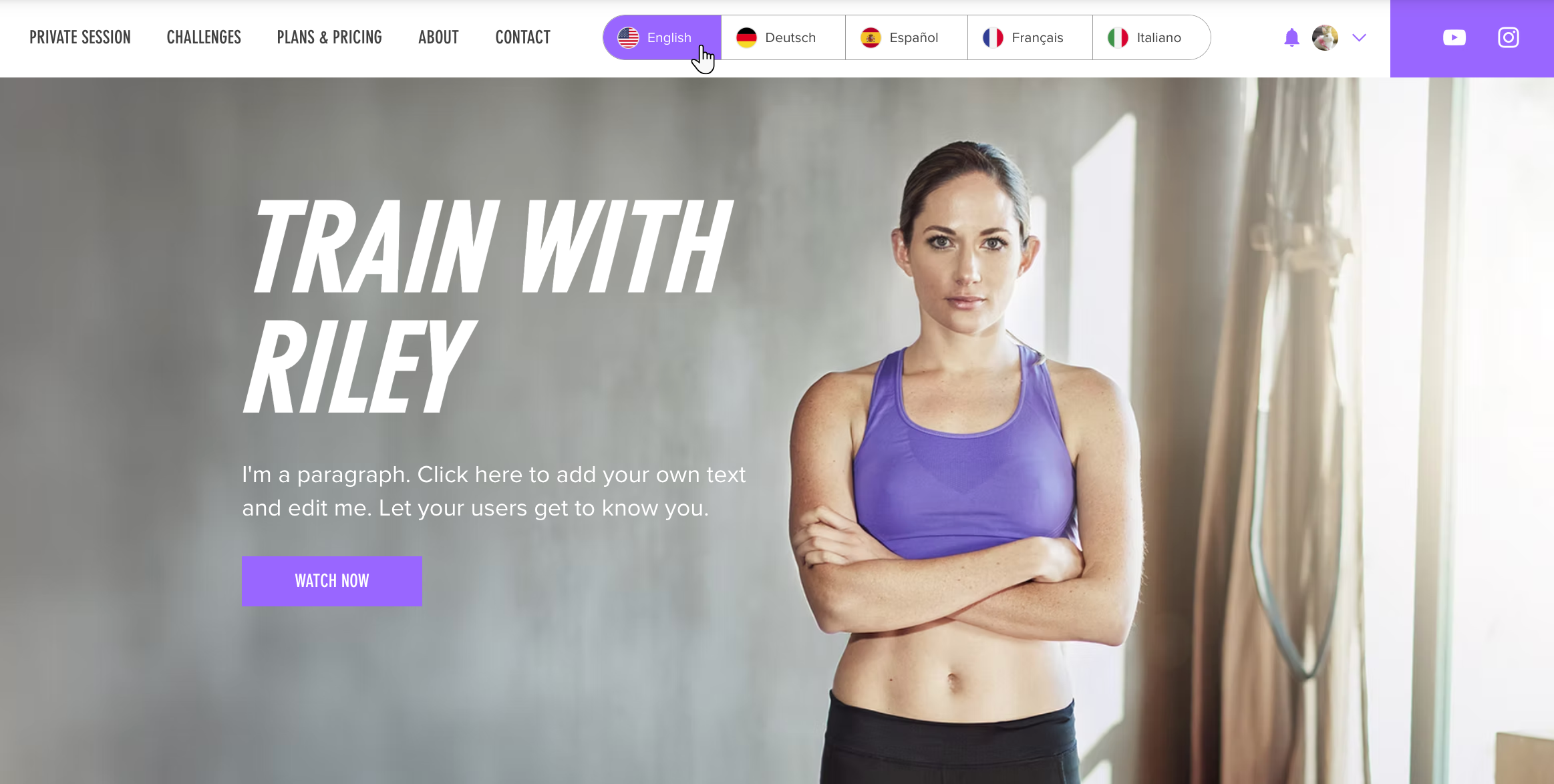
Prima di iniziare:
Passaggio 1 | Gestisci le traduzioni nel Pannello di controllo del tuo sito
Traduci o rivedi le traduzioni per le tue opzioni di prezzo e varianti, categorie, servizi e politiche di prenotazione nel Gestore traduzioni.
Per gestire le tue traduzioni:
- Vai al Gestore traduzioni nel Pannello di controllo del tuo sito
- Clicca su Prenotazioni a sinistra
- Scegli l'opzione pertinente:
- Se hai tradotto automaticamente il tuo sito: controlla tutte le traduzioni automatiche e modificale se necessario
- Se non hai utilizzato la traduzione automatica: traduci ciascuno dei tipi di contenuto a sinistra e traduci manualmente frasi una per una
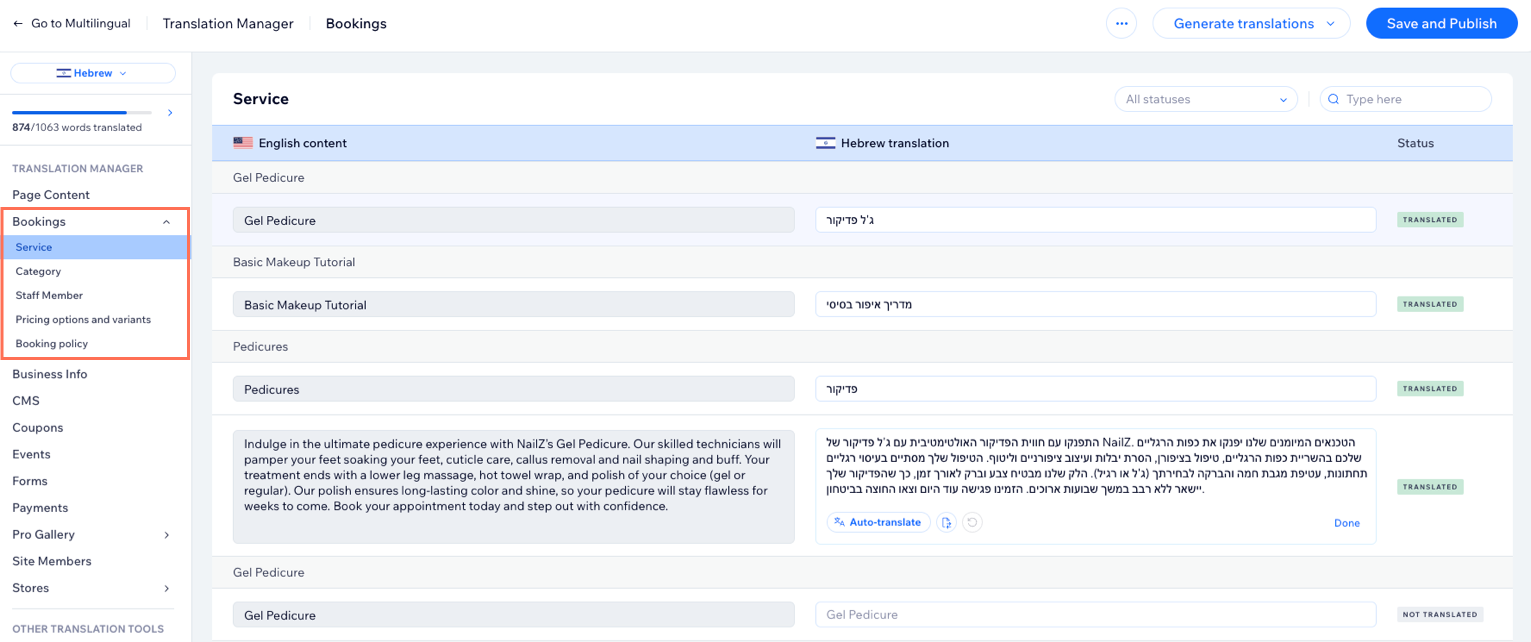
Passaggio 2 | Traduci le pagine delle prenotazioni nel tuo Editor
Quindi, vai al tuo Editor e traduci tutte le pagine di Wix Bookings, inclusa la pagina Servizio, la pagina Calendario prenotazioni, la pagina Carrello e altro ancora. Alcuni testi potrebbero essere già stati tradotti automaticamente, ma puoi modificarli se necessario.
Nota:
Quando aggiungi Wix Bookings, le pagine includono il testo predefinito che si traduce automaticamente. Se modifichi questo testo, dovrai tradurlo manualmente.
Editor Wix
Editor Studio
- Vai al tuo Editor
- Clicca sul menu a tendina Cambia lingua nella parte superiore dell'Editor

- Seleziona la lingua che vuoi modificare
- Vai alle pagine delle prenotazioni:
- Clicca su Pagine e menu
 sul lato sinistro dell'Editor
sul lato sinistro dell'Editor - Clicca su Pagine prenotazioni
- Clicca sull'immagine che desideri modificare. Ad esempio, la pagina Servizio
- Clicca su Pagine e menu
- Clicca sull'elemento nella pagina delle prenotazioni (es. l'elemento pagina Servizio)
- Clicca su Impostazioni
- Clicca sulla scheda Testo
- Aggiorna il testo pertinente, se necessario
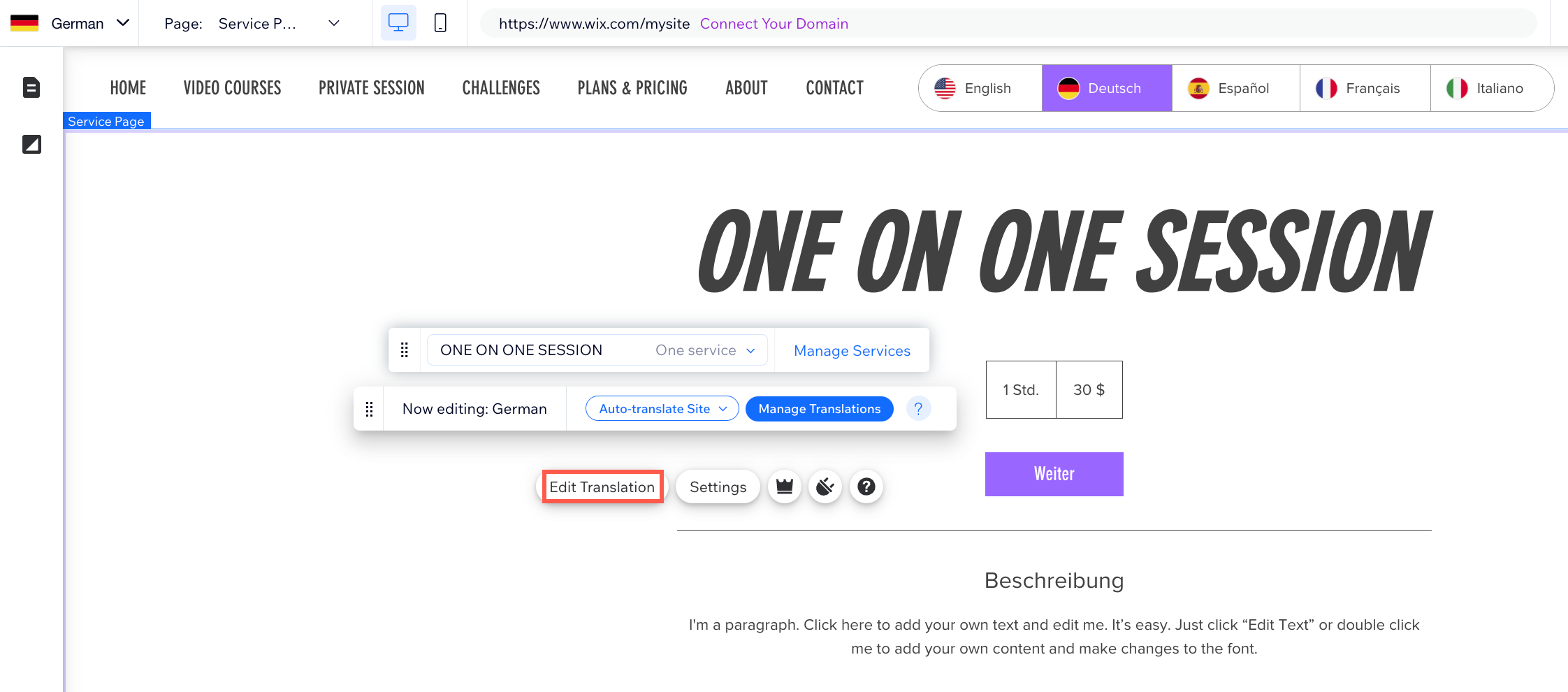
Passaggio 3 | Traduci gli elementi delle prenotazioni nel tuo Editor
Puoi tradurre qualsiasi elemento della tua prenotazione, come il servizio in evidenza e gli elementi della prossima disponibilità. Tieni presente che alcuni elementi sono aggiunte facoltative che potresti non aver incluso nel tuo sito.
Editor Wix
Editor Studio
- Vai al tuo Editor
- Clicca sul menu a tendina Cambia lingua nella parte superiore dell'Editor

- Seleziona la lingua che vuoi modificare
- Vai alla pagina pertinente nel tuo Editor:
- Clicca su Pagine e menu
 sul lato sinistro dell'Editor
sul lato sinistro dell'Editor - Clicca sull'immagine che desideri modificare
- Clicca su Pagine e menu
- Seleziona l'elemento che vuoi tradurre (es. servizio in evidenza, elenco servizi, calendario)
- Clicca su Modifica traduzione per tradurre il testo che non è stato tradotto automaticamente
- Inserisci la tua traduzione
- Clicca su Salva e Pubblica
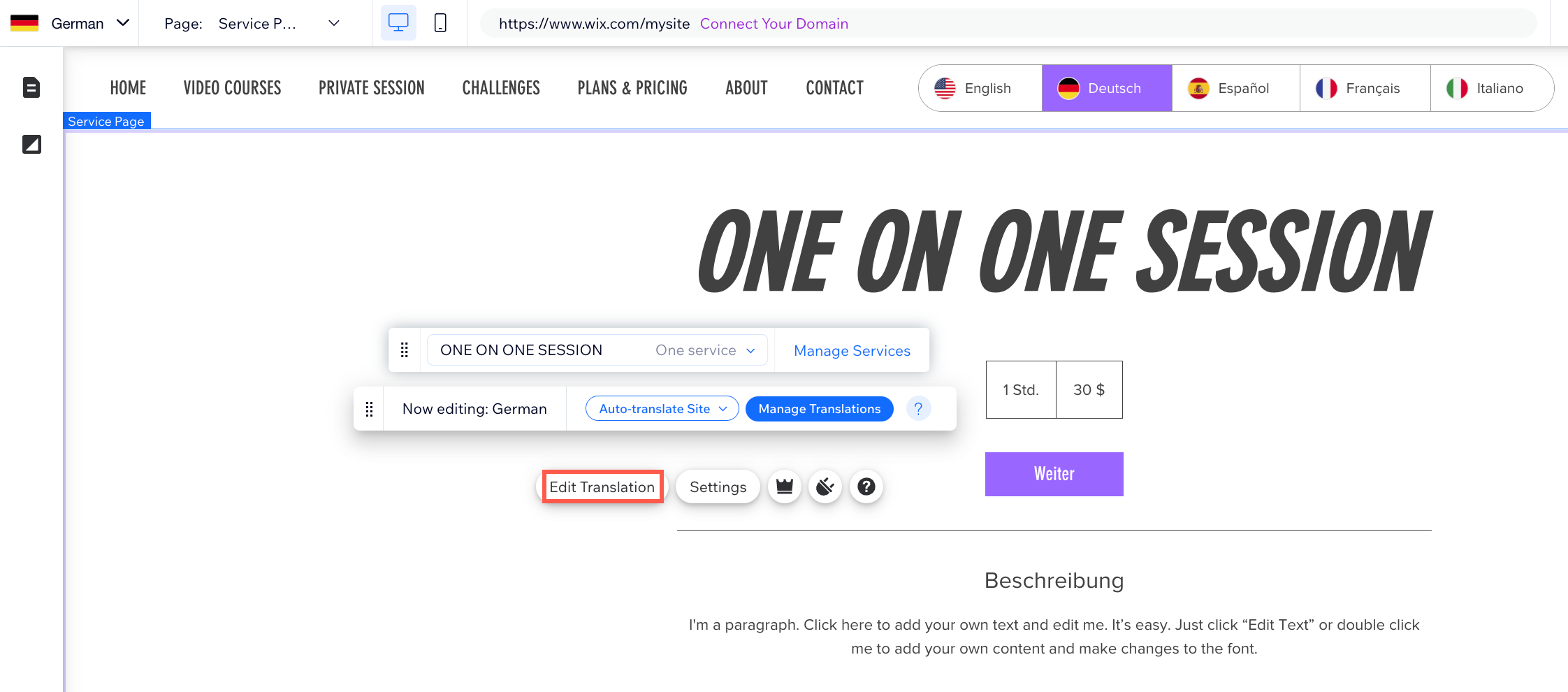
Passaggio 4 | Pubblica e testa il tuo sito
Una volta che hai finito di tradurre il tuo sito, rendi la lingua visibile ai visitatori. Ti consigliamo di visualizzare in anteprima il processo di checkout in ogni lingua, prima di lanciare il tuo sito di prenotazioni multilingue. Ciò ti consente di visualizzare ciò che i clienti in ogni lingua vedranno quando effettuano un acquisto. Quindi pubblica il tuo sito come al solito.
Qual è il prossimo passo?

Continua a tradurre le altre pagine del tuo sito. Ti consigliamo anche di tradurre le tue email automatiche nelle lingue del tuo sito. Ciò ti consente di parlare al tuo pubblico nella loro lingua, offrendo un'esperienza più locale.

FAQ
Clicca su una domanda qui sotto per saperne di più su come tradurre Wix Bookings con Wix Multilingua:
Tutto il testo su Wix Bookings è traducibile?
Posso tradurre diverse opzioni di prezzo per i miei servizi?
Posso tradurre automaticamente il mio modulo di prenotazione?
Cosa succede se esaurisco i crediti in parole per la traduzione automatica?
Cosa succede se aggiorno le mie politiche di prenotazione dopo averle tradotte?
Posso escludere contenuti specifici dalla traduzione automatica?
Perché vedo il testo non tradotto sulle mie pagine di prenotazione?


